概要
久々にJava環境構築したら意外とハマってしまったので記録です。
OS:Mac
言語:Java
エディタ:VSCode
ツール:homebrew
必要な手順は大きく5つです。
1.Javaのインストール
2.VSCodeのインストール
3.VSCodeを日本語化
4.VSCodeにJavaをインストール
5.動作確認
Javaのインストール
私はbomebrewで管理したかったので↓を参考にしました。
https://codeaid.jp/java-homebrew/
最初は他サイトを駆使してインストール作業していたのですが、いろいろエラーにぶち当たったので↓に別途まとめてます。
https://qiita.com/timustan/items/1ad987232c1a975b8801
VSCodeのインストール
安心安全の公式サイトからインストールします。
https://code.visualstudio.com/download
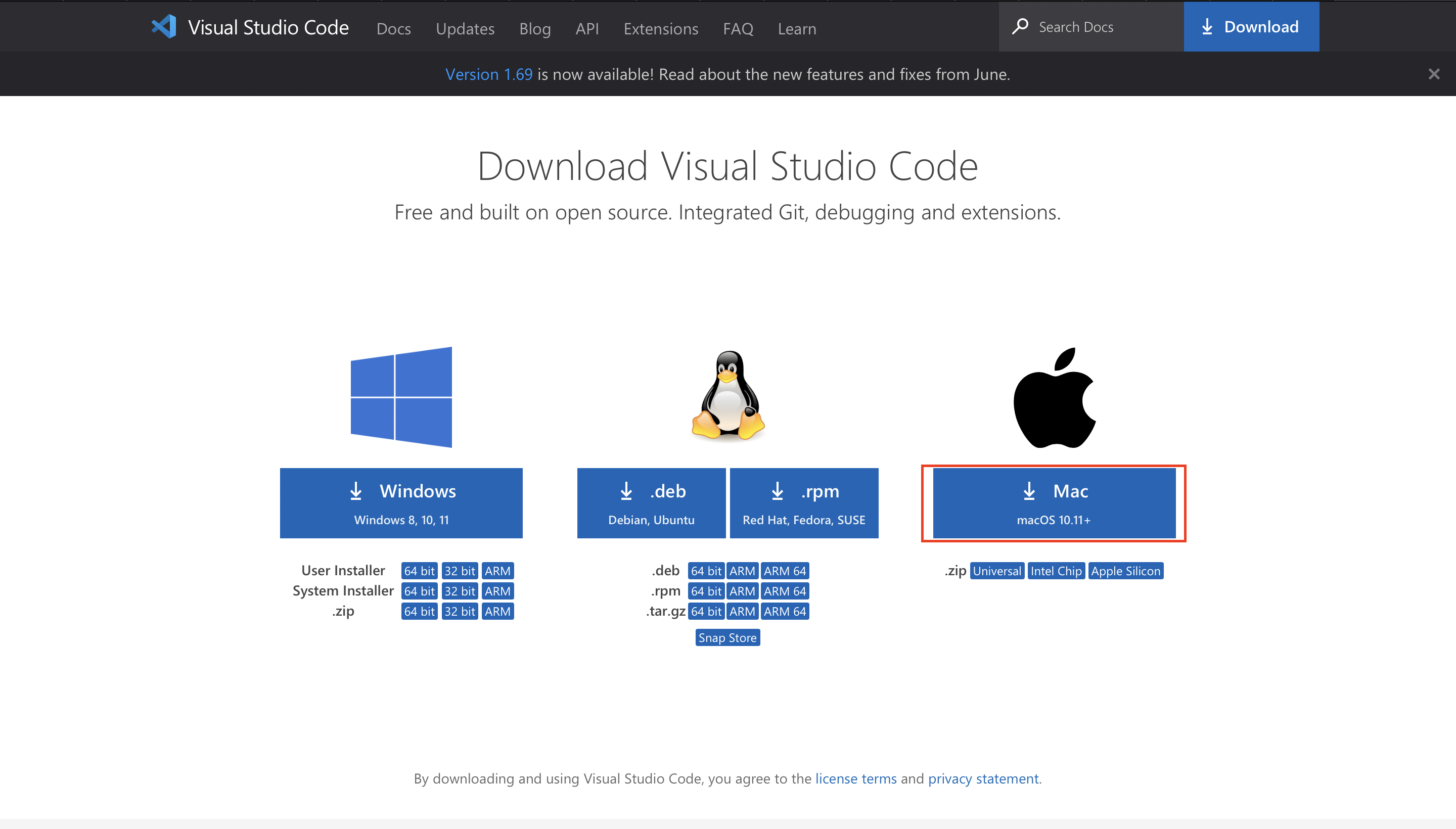
Mac OSなので然るべきものを選択。
アプリはダウンロードディレクトリに配備されるので、アプリディレクトリにドラッグ&ドロップしとくと次から楽です。
VSCodeを日本語化
VSCodeを起動したら最初にやること。
私は日本語で戦うしがないエンジニアなのでまずVSCodeを日本語化します。
英語いけちゃうハイスペックさん、英語で頑張りたいエンジニアさんは次に読み飛ばしてください。
ちょっと画像が分かりにくくて申し訳ないのですが手順は以下です。
①左の拡張機能アイコンをクリック(Command + Shift + xでも可)
②検索欄にjapと入力
③「Japanese Language Pack」を選択
④installをクリック(画像はインストール後のものなので表示が違います、失礼。)
その後、VSCodeを再起動すると日本語化されます。
※右下に「Restart」が出た場合はそれを押せば再起動不要
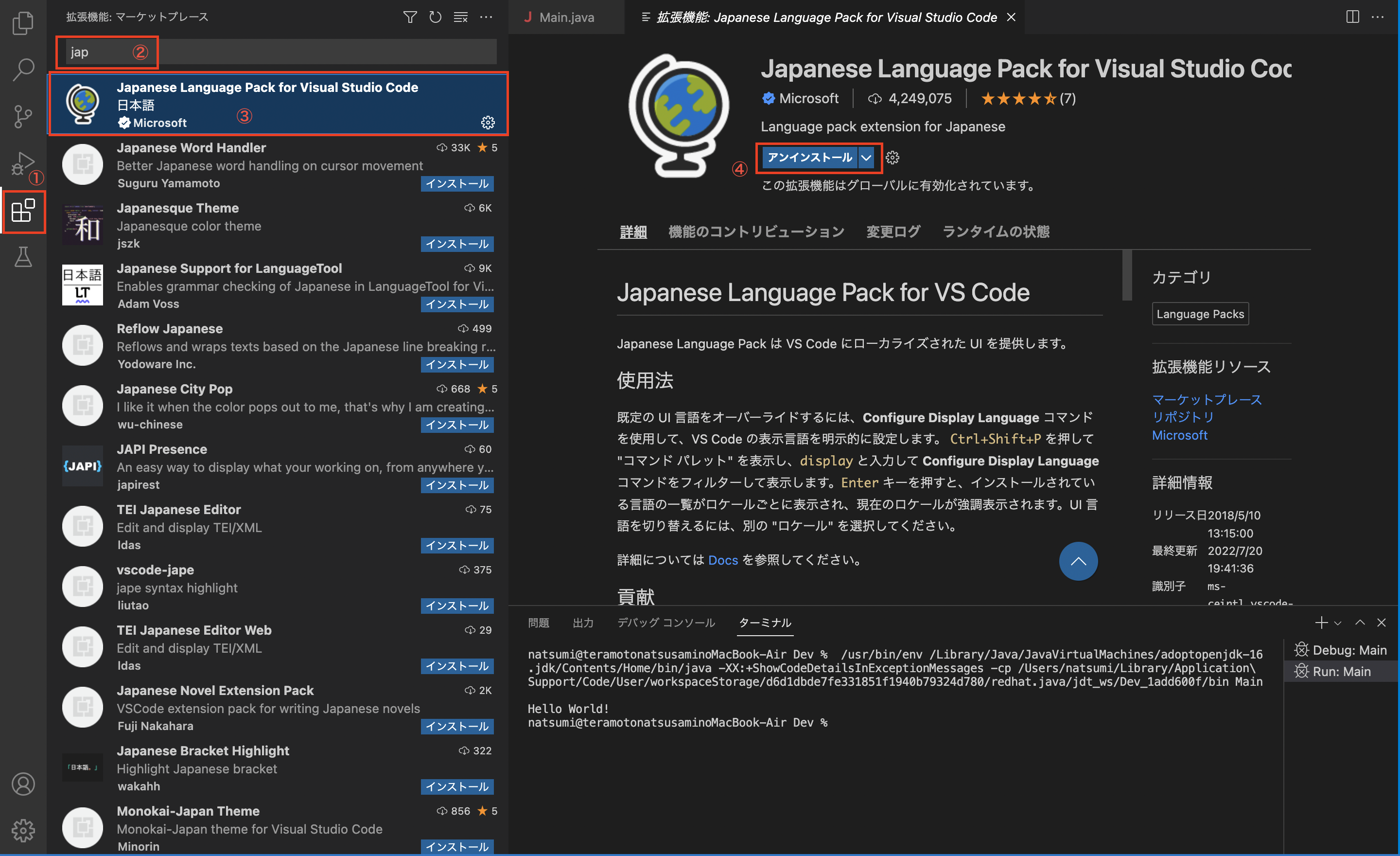
VSCodeにJavaをインストール
拡張機能にて「Java Extension Pack」をインストールします。
①左の拡張機能アイコンをクリック(Command + Shift + xでも可)
②検索欄にjavaと入力
③「Java Extension Pack」を選択
④インストールをクリック
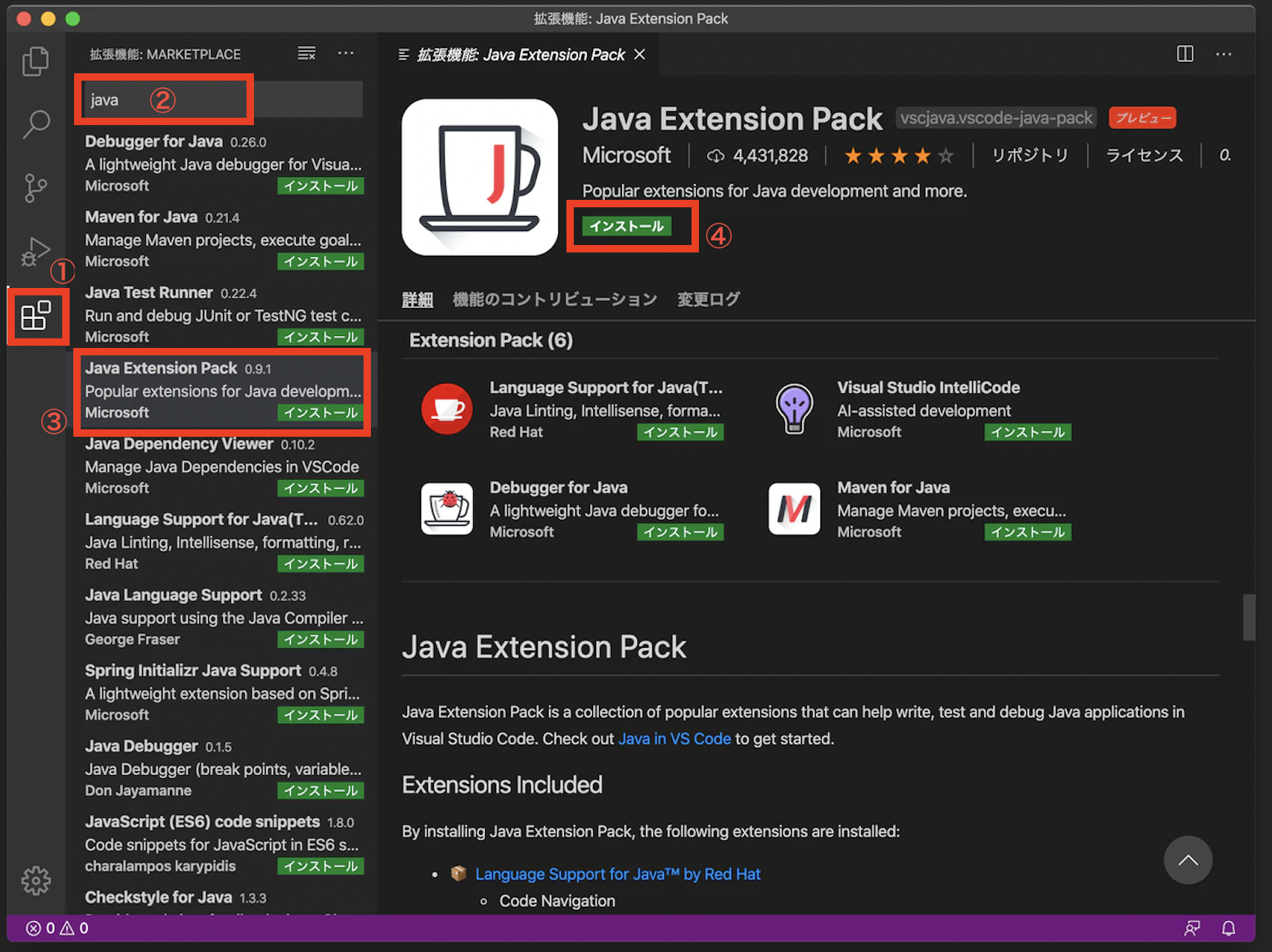
動作確認
ようやく準備が整いました。
あとはHello Worldするのみ!
ツールを使って簡単に実行する方法もあるのですが、せっかくなので自分でファイルを作ってみましょう。
手順が長くなってしまったので↓にまとめました。
https://qiita.com/timustan/items/2133dda904841356fea3
ツールを使ってさっくり行きたい人は↓のVSCodeでJavaを動かしてみようからやってみてください。
https://usimaru.net/vscode-install-java/#1
おわりに
こうしてまとめてみると大したことないのですが如何せんHomebrewで躓き、謎に時間を消費してしまいました。
皆さんのお役に少しでも立てればと思います。
参考にさせて頂いたリンク先の主さんありがとうございました。
お疲れ様でした!